如何在Windows系统中通过裁剪PDF文件来删除边距?
Word文档能够呈现多种类型的文档,特别有用。在某些情况下,您也许想在Word文档中插入PDF。将PDF插入Word并不困难,但如果您没有合适的工具,这可能会耗费您一些时间。
为了裁剪PDF文件页面多余的边框或边距,可以使用裁剪功能。裁剪后,可以减小页面大小,只保留最相关的内容。当然,您可以找到许多软件程序来帮助您,但在本文中,我将告诉您裁剪PDF文件页面的最简单解决方案就是使用万兴PDF。
步骤1打开PDF文件
首先,将PDF文件导入万兴PDF,为执行此操作,单击主窗口上的“打开文件…”按钮浏览本地文件夹。

步骤2裁剪PDF文件页面/图像
进入“编辑”菜单,找到“裁剪”按钮。将鼠标移动到页面上来选择要裁剪的区域。双击选定的裁剪区域以获取更多选项。如果要裁剪PDF图像,只需单击“添加图像”按钮,然后单击“裁剪”即可完成裁剪任务。
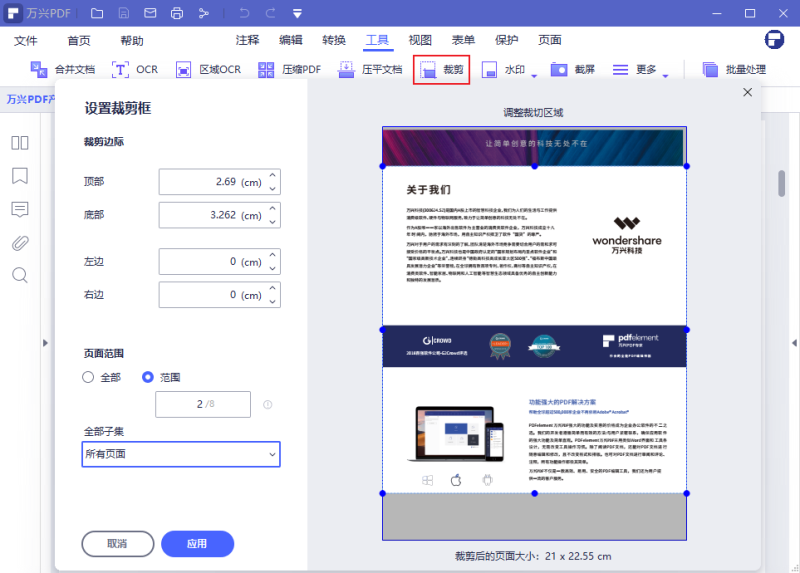
步骤3编辑PDF文件页面(可选)
除了裁剪,对PDF文件还可以执行其他的编辑任务,包括调整大小,插入,拆分页面等。在“页面”选项卡下选择所需选项并应用。

这个最好的PDF文件裁剪工具有一些最好的编辑功能,还能保证效率。使用万兴PDF可对PDF文件执行的编辑范围没有限制。它可以修改文本、图像和页面,或者注释和突出显示程序范围内所有的功能。
此外,您还可以轻松地从PowerPoint、Excel和Word等格式中将文件内容转换成PDF文件或将PDF文件的内容转换至上述格式。质量是100%原始,兼容性也能得到保证,所以您不必有任何担心。OCR功能可以将扫描后的PDF文件内容数字化,以便于搜索、格式化、编辑和其他任务,如删除、插入和调整大小。






